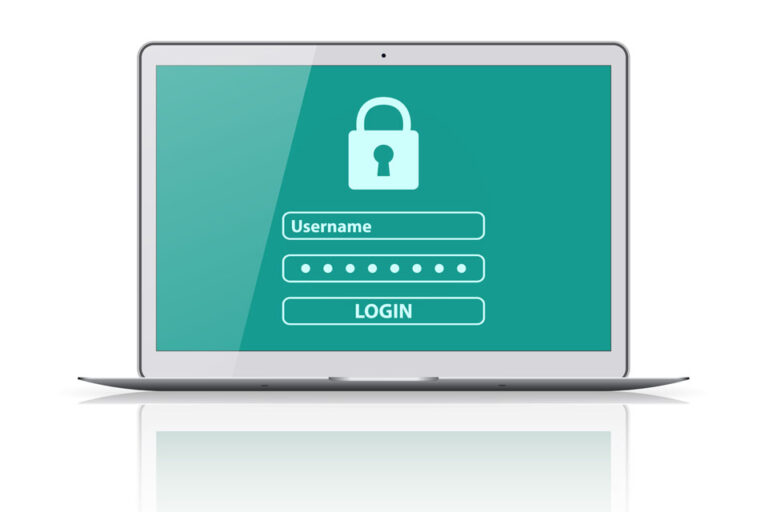Как удалить вредоносное ПО в Windows 10/11 и некоторые превентивные меры
Как узнать, заражен ли ваш компьютер вредоносным ПО? Есть некоторые признаки, на которые стоит обратить внимание. Однако наиболее распространенными из них являются более низкая, чем обычно, производительность, случайные сбои приложений и программ и другие аномальные инциденты.
Но как вредоносные программы влияют на ваш компьютер? Приводит ли это к фатальным и необратимым повреждениям вашего программного и аппаратного обеспечения? Как удалить его с устройства? Узнайте ниже.
Что вредоносное ПО делает с вашим компьютером
Вредоносная сущность влияет на ваш компьютер разными способами. Это нарушает работу вашей системы. Он крадет конфиденциальную и личную информацию. Это также позволяет несанкционированный доступ к системным ресурсам вашего компьютера. Вот почему крайне важно принять надлежащие меры для удаления вредоносных объектов с вашего ноутбука или компьютера с Windows.
Как удалить вредоносное ПО с компьютера с Windows 10/11
Если вы подозреваете, что вредоносное ПО успешно проникло на ваш компьютер, вот несколько исправлений, которые можно попробовать:
Решение № 1. Загрузите компьютер в безопасном режиме.
Прежде чем что-либо делать, попробуйте отключить компьютер от Интернета. Не подключайтесь к Интернету, пока не убедитесь, что успешно удалили вредоносное ПО с вашего компьютера.
Теперь загрузите компьютер в безопасном режиме. Обратите внимание, что в этом режиме запускаются и загружаются только важные программы и службы. Это означает, что ваш компьютер будет заметно быстрее, чем обычно.
Вот как загрузить компьютер с Windows 10/11 в безопасном режиме:
- Перейдите в меню «Пуск».
- Нажмите кнопку питания.
- Нажмите и удерживайте клавишу Shift, нажав кнопку «Перезагрузить».
- Должно появиться новое меню. Выберите Устранение неполадок.
- Выберите «Дополнительные параметры» и нажмите «Параметры запуска».
- Нажмите «Перезагрузить» и дождитесь появления следующего экрана.
- Появится меню с несколькими вариантами запуска. Выберите безопасный режим.
- Теперь ваш компьютер должен загрузиться в безопасном режиме.
Как только ваш компьютер перейдет в безопасный режим, запустите быструю проверку на вирусы. Но перед этим удалите все временные файлы и освободите место на диске, чтобы ускорить процесс сканирования. Для этого можно использовать утилиту очистки диска.
Чтобы использовать утилиту очистки диска, введите очистка диска в строку поиска и нажмите Enter. Затем щелкните инструмент под названием «Очистка диска». Отсюда вы можете удалить нежелательные нежелательные и вредоносные объекты, которые замаскированы под законные файлы на вашем компьютере.
Решение № 2. Запустите быстрое сканирование вредоносных программ.
Если загрузка компьютера в безопасном режиме не работает, вы можете запустить быстрое сканирование на наличие вредоносных программ. Если на вашем компьютере уже установлено средство защиты от вредоносных программ, попробуйте использовать другое программное обеспечение для защиты от вредоносных программ. Есть вероятность, что ваш текущий инструмент защиты от вредоносных программ мог не обнаружить угрозу. Стоит отметить, что ни одна антивирусная программа не может обнаружить все типы вредоносных программ, потому что они постоянно развиваются.
Одна программа защиты от вредоносных программ, которую мы рекомендуем использовать, это Outbyte Anti-Malware. Он не только избавляет ваш компьютер от вредоносных объектов, но также удаляет файлы cookie, которые отслеживают ваши действия, и защищает вашу личную информацию от отправки третьим лицам.
Решение № 3. Проверьте настройки веб-браузера.
Вредоносные сущности предназначены для нанесения ущерба системным файлам и другим настройкам. Это включает в себя настройки вашего веб-браузера.
Если на ваш компьютер проникло вредоносное ПО, возможно, оно изменит настройки вашего веб-браузера. Он изменит настройки для отображения вредоносной рекламы, что сделает вас более уязвимыми для угроз.
Поэтому, прежде чем запускать веб-браузер, обязательно сначала проверьте свою домашнюю страницу. А затем проверьте настройки. Если вы заметили какие-либо изменения, которые, как вы знаете, вы не вносили, верните их к исходным настройкам. Вы также можете удалить, а затем переустановить браузер, чтобы убедиться, что вредоносное ПО не причинит дальнейшего вреда вашему компьютеру.
Как защитить свой компьютер от вредоносных программ
Теперь, когда вы знаете, как избавиться от вредоносных программ на своем компьютере, пришло время принять защитные меры, чтобы предотвратить повторное проникновение вредоносных программ в вашу систему.
Вот несколько советов, которые следует принять во внимание:
Совет № 1: подключайтесь к безопасным сетям.
Как только вы подключаетесь к Интернету, ваш компьютер подключается к миллионам других устройств. Это означает, что вы также можете быть связаны с хакерами и потенциальными злоумышленниками. Чтобы убедиться, что вы защищены, посетите веб-сайты, использующие SSL. Проще говоря, это веб-сайты, URL-адреса которых начинаются с https вместо http.
Совет № 2: Всегда включайте брандмауэр.
Брандмауэр — это технология, которая контролирует поток данных и информации между Интернетом и вашим компьютером. Убедитесь, что он включен для ограничения любого несанкционированного доступа.
Совет № 3: Установите доверенное антивирусное ПО или антивирус.
Установка надежной антивирусной или антивирусной программы необходима для защиты вашего компьютера от вирусов и вредоносных программ. Если он у вас уже установлен, обязательно обновляйте его.
Совет № 4: Никогда не устанавливайте нелегальное программное обеспечение.
Помимо нарушения закона, установка нелегального или несанкционированного программного обеспечения ставит под угрозу безопасность ваших данных.
Совет № 5: соблюдайте правила безопасности при работе в Интернете.
Когда вы получаете доступ к всемирной паутине, вы всегда должны проявлять осторожность. Не нажимайте на случайные ссылки, которые вам присылают. Вредоносные объекты могут быстро распространяться, когда вы нажимаете на них. Кроме того, не открывайте вложения электронной почты, если вы не уверены в их безопасности.
Совет № 6: не храните конфиденциальные данные на своем компьютере.
Если возможно, не храните и не сохраняйте файлы, содержащие личные или важные данные, на вашем персональном компьютере. Лучше всего хранить его на рабочем компьютере или на внешнем диске, не подключенном к сети.
Совет № 7: Установите обновления программного обеспечения.
Обновления программного обеспечения выпускаются разработчиками для исправления недостатков, ошибок и уязвимостей, о которых сообщалось ранее. Если вы их не установите, злоумышленники могут воспользоваться этими уязвимостями и атаковать ваш компьютер. Как только обновление станет доступно, установите его, чтобы предотвратить атаки.
Резюме
Вредоносное ПО и вирусы постоянно развиваются. Это означает, что по мере того, как улучшаются антивирусные программы, совершенствуются и они. Никогда нельзя быть слишком уверенным, когда дело доходит до онлайн-безопасности. Возьмите за привычку проверять наличие признаков заражения вредоносным ПО и принимайте превентивные меры для защиты своего компьютера.
С какими вредоносными объектами вы уже сталкивались? Как ты от них избавился? Какие профилактические меры вы принимали? Мы хотели бы услышать! Прокомментируйте свой опыт ниже.